Comment réinitialiser votre iPad et effacer tout son contenu 2023
Vous pouvez avoir besoin de réinitialiser votre iPad pour diverses raisons. Voyons comment réinitialiser l'iPad et tout effacer.
• Enregistré à: Nouvelles et astuces pour téléphone • Solutions éprouvées
L'achat d'un nouvel iPad est une expérience passionnante. Vous avez le plaisir d'expérimenter toutes les nouvelles fonctionnalités. Mais vous devez vous demander comment vous débarrasser de votre ancien iPad. Vous avez de nombreuses possibilités, notamment de le vendre ou de le réutiliser comme babyphone. Cependant, il serait préférable de le supprimer et de le réinitialiser à l'état d'usine.
Vous pouvez sécuriser les données personnelles sensibles de votre iPad en procédant à une réinitialisation d'usine avant de le donner ou de le vendre. Quelques secondes passées à faire cela peuvent vous faire gagner beaucoup de temps et de frustration. Voici comment réinitialiser l'iPad et assurer votre sécurité lors du transfert d'appareils.
Partie 1 : N'oubliez pas de sauvegarder votre iPad avant la réinitialisation d'usine
- Pourquoi avons-nous besoin d'une sauvegarde de l'iPad ?
Lorsque la plupart des gens pensent à la sauvegarde, ils pensent immédiatement aux photos et aux films sur leurs appareils. De plus, les données de votre iPad comprennent les réglages de l'appareil, les données des applications, l'organisation des applications, l'écran d'accueil et iMessage, les SMS, les passcodes visuels, les sonneries, les statistiques de santé et bien plus encore.
- Nous devons sauvegarder toutes les données et le contenu de l'appareil iOS avant d'apporter des modifications à l'iPad avant de le vendre ou de le donner. Ainsi, l'iPad vendu ou donné ne divulguera pas vos informations privées à d'autres personnes.
- Nous vous recommandons de sauvegarder l'intégralité du contenu de votre appareil avant de transférer les données vers le nouvel appareil. Une fois que vous avez reçu votre nouvel appareil, effectuez une sauvegarde complète de l'image afin d'inclure toutes les images récentes, les textes ou les paramètres de l'appareil.
- Par ailleurs, chaque gadget relié à l'internet est susceptible de faire l'objet d'attaques malveillantes. Une attaque généralisée sur des milliers d'appareils pourrait compromettre votre iPad.
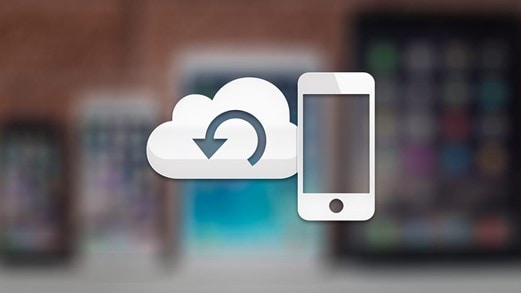
- Sauvegarde avec iCloud/iTunes
Il existe plusieurs méthodes de sauvegarde pour sauvegarder efficacement votre iPad. Les services de sauvegarde natifs d'Apple, sont iTunes et iCloud, par exemple. Vous pouvez également faire appel à des sociétés tierces pour effectuer vos sauvegardes. Pour effectuer une sauvegarde à l'aide d'iCloud, suivez les étapes ci-dessous :
- Sur votre iPad, lancez l'appli Réglages.
- En haut de la liste, appuyez sur votre nom pour accéder aux réglages Apple ID, iCloud, iTunes et App Store.
- Sélectionnez l'option iCloud. Faites défiler vers le bas et sélectionnez l'option Sauvegarde iCloud.
- Activez iCloud Backup si ce n'est pas déjà le cas.
- Cette même page affiche l'état de votre sauvegarde et la dernière fois que l'appareil a été sauvegardé. Vous pouvez lancer manuellement une sauvegarde à tout moment en cliquant sur Sauvegarder maintenant.
- Vous pouvez passer à l'étape suivante une fois la sauvegarde terminée.
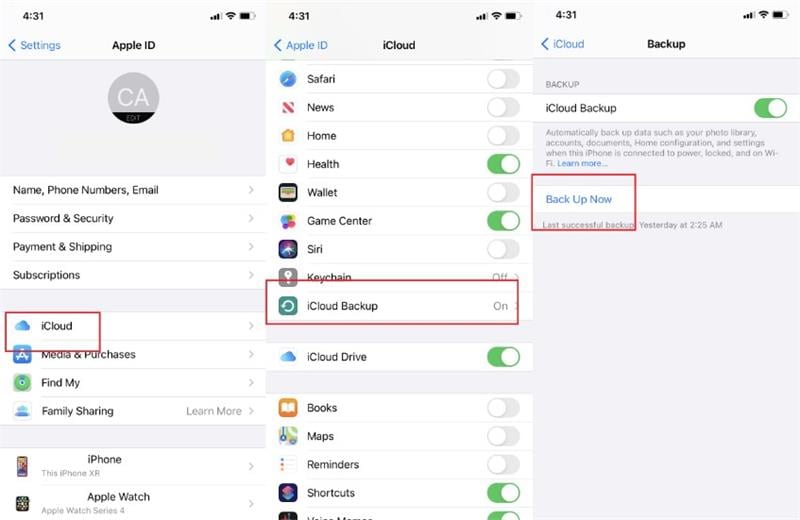
Vous pouvez également sauvegarder vos données à l'aide d'iTunes. De nombreux utilisateurs d'iOS achètent de la musique, des applications et des livres sur l'Apple Store via iTunes. Vous pouvez également utiliser iTunes pour sauvegarder vos données et télécharger des éléments. Pour effectuer une sauvegarde via iTunes :
- Connectez votre iPad à un Mac ou à un PC.
- Lancer iTunes
- Et commencez à synchroniser les fichiers de votre appareil et d'iTunes.

Maintenant que vos données ont été stockées en toute sécurité et que votre iPad a été entièrement supprimé, vous pouvez vous réjouir de choisir un nouvel iPad ou une autre tablette.
Partie 2 : 4 méthodes de réinitialisation d'usine de votre iPad
1. Appuyez sur "Effacer tout le contenu et tous les paramètres".
Comment réinitialiser l'iPad? Après avoir effectué une sauvegarde, vous pouvez supprimer tout le contenu de l'iPad et rétablir les réglages d'usine en suivant les étapes suivantes :
- Dans le menu de gauche de la section Paramètres, sélectionnez Général.
- Pour éviter de perdre des données importantes, enregistrez une sauvegarde de l'appareil sur iCloud avant de le réinitialiser.
- Faites défiler jusqu'au bas de la section Paramètres généraux et appuyez sur Réinitialiser.
- Pour effacer votre iPad, touchez Réinitialiser tout le contenu et tous les réglages.
- Vous devez confirmer votre décision deux fois. Cette option permettant de rétablir les paramètres d'origine de l'iPad, Apple doit revérifier votre sélection. Si votre iPad dispose d'un code de verrouillage, vous devrez le saisir pour continuer.
- Votre iPad sera effacé et redémarré, prêt à être réinitialisé par quelqu'un d'autre.
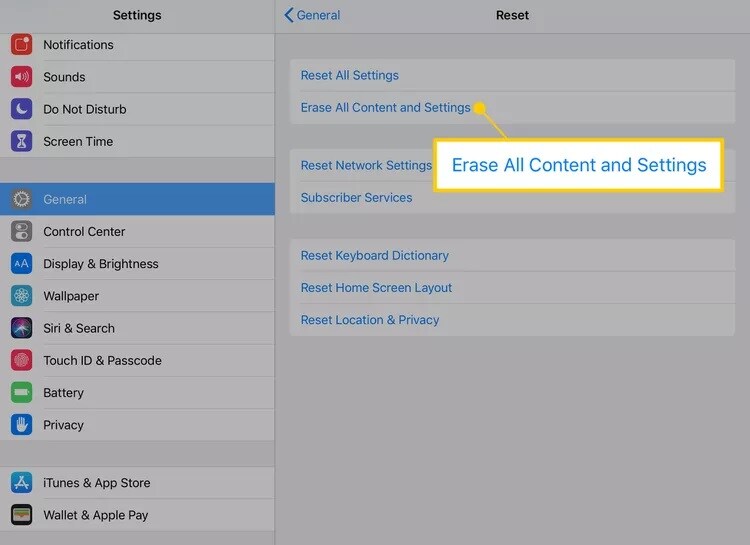
Dans la plupart des cas, la sélection de l'option Effacer tout le contenu et tous les paramètres est la meilleure solution. Il garantit que toutes les données, y compris les informations relatives à votre compte iTunes, sont supprimées. Si vous vendez l'iPad sur Craigslist, eBay ou à un ami ou un membre de la famille qui utilisera un compte iTunes distinct, supprimez tous les fichiers et réglages.
2. Essayez le mode Recovery avec iTunes
L'utilisation d'iTunes est une autre excellente approche pour réinitialiser rapidement l'iPad. Avant de commencer, assurez-vous que vous disposez de la version la plus récente d'iTunes sur votre ordinateur. Ceci étant dit, voyons comment utiliser iTunes pour réinitialiser le code d'accès de mon iPad.
- Démarrez votre ordinateur et lancez iTunes.
- Ensuite, pour mettre l'iPad en mode de récupération, procédez comme suit :
Si votre iPad est doté du Face ID:
- Appuyez simultanément sur les touches Haut et Volume et maintenez-les enfoncées jusqu'à ce que le curseur Power Off s'affiche.
- Éteignez votre smartphone en faisant glisser ce curseur.
- Tout en maintenant le bouton supérieur enfoncé, connectez l'iPad à l'ordinateur.
- Maintenez ce bouton enfoncé jusqu'à ce que l'écran du mode de récupération s'affiche.
Si votre iPad dispose d'un bouton Home :
- Maintenez-la enfoncée jusqu'à ce que le curseur de mise hors tension s'affiche.
- Éteignez votre smartphone en faisant glisser ce curseur.
- Ensuite, tout en maintenant enfoncé le bouton Home de votre iPad, connectez-le à l'ordinateur.
- Maintenez ce bouton enfoncé jusqu'à ce que l'écran du mode de récupération s'affiche.
- Lancez iTunes et sélectionnez l'icône iPad dans le coin supérieur gauche de l'écran. Vous serez invité à sauvegarder ou à restaurer votre iPad. Appuyez sur le bouton "Restaurer".
- Une fois cette opération terminée, vous pouvez configurer votre iPad comme un nouvel appareil.
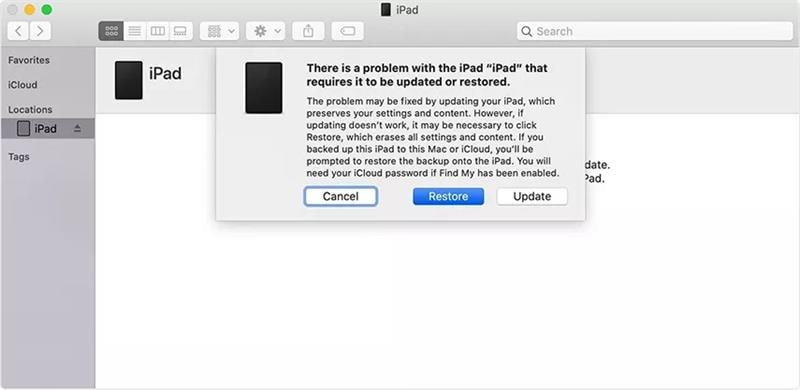
Effacer l'iPad avec iCloud-Find My iPhone
La fonction iCloud Find My permet également d'effectuer instantanément une réinitialisation d'usine de l'iPad. Cette fonction est généralement utilisée pour localiser un appareil perdu ou volé ; toutefois, elle permet aux utilisateurs d'effectuer diverses activités supplémentaires à distance, y compris une réinitialisation complète des paramètres d'usine. Cette solution ne s'applique que si la fonction Find My de votre iPad est active. En outre, vous devez connaître l'identifiant Apple et le mot de passe de l'iPad.
Pour savoir comment effacer un iPad, suivez les étapes ci-dessous.
- À l'aide de votre navigateur web, accédez à icloud.com et connectez-vous avec votre identifiant Apple et votre mot de passe.
- Localisez et sélectionnez l'élément de menu " Find iPhone ".
- Sélectionnez "Tous les appareils", puis l'iPad que vous souhaitez réinitialiser.
- Appuyez sur le bouton "Effacer l'iPad". Pour confirmer votre commande, appuyez sur "Effacer" et saisissez votre mot de passe iCloud.
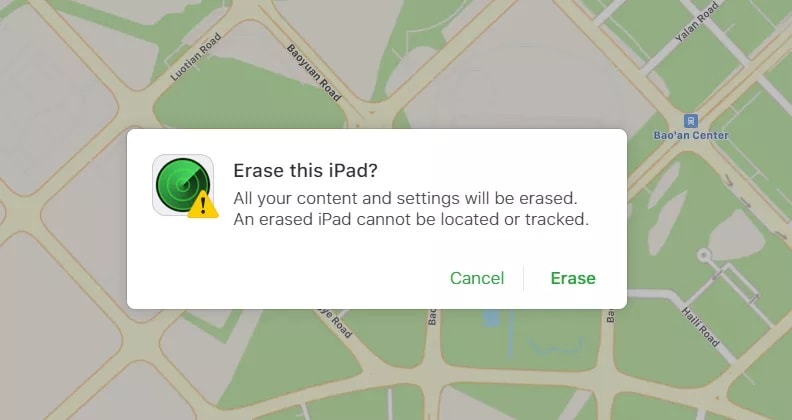
4.Dr.Fone-System Repair
L'utilisation d'un logiciel tiers reconnu est l'approche la plus pratique pour réinitialiser un iPad à son état d'origine sans code d'accès ni iTunes. Il est vivement conseillé d'utiliser Dr.Fone - System Repair pour cette opération. Il s'agit d'un outil multifonctionnel qui peut vous aider à résoudre de nombreux problèmes liés à l'iPhone et qui est compatible avec iOS/iPad OS 16.
Grâce à System Repair, les utilisateurs peuvent désormais récupérer leur iPhone, iPad ou iPod Touch à partir de l'écran blanc, du logo Apple, du mode Recovery ou de l'écran noir, et résoudre d'autres problèmes liés à iOS. Aucune donnée ne sera perdue lors de la correction des défauts du système iOS.
Etapes:
Etape 1:La première étape de la réinitialisation de votre appareil iOS consiste à naviguer dans la fenêtre Réparation du système et à sélectionner l'option "Boîte à outils de réparation".

Etape 2: Pour poursuivre le processus, sélectionnez "Réinitialiser l'appareil" dans la liste des options de la boîte suivante.

Etape 3: Vous pouvez choisir la méthode de réinitialisation de l'appareil. Si vous souhaitez conserver les données de votre téléphone, choisissez "Réinitialisation générale".
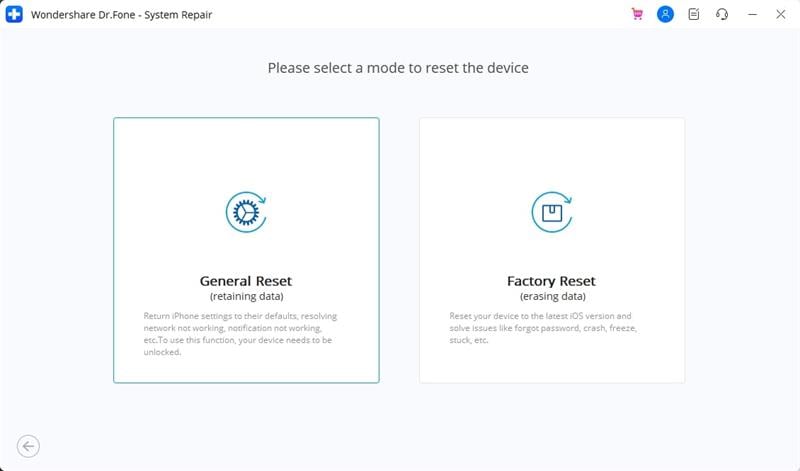
Etape 4: Si vous le choisissez, réinitialisez votre smartphone en suivant les instructions à l'écran.
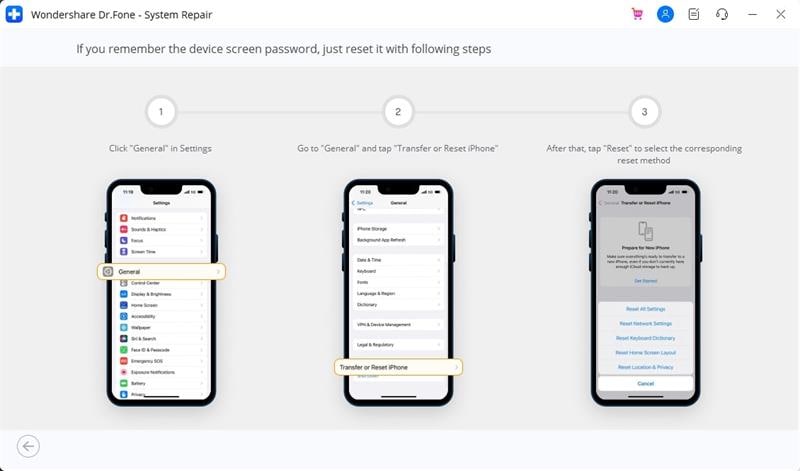
Etape 5: Essayez la "réinitialisation d'usine" pour réinitialiser l'appareil et lui redonner un aspect neuf.
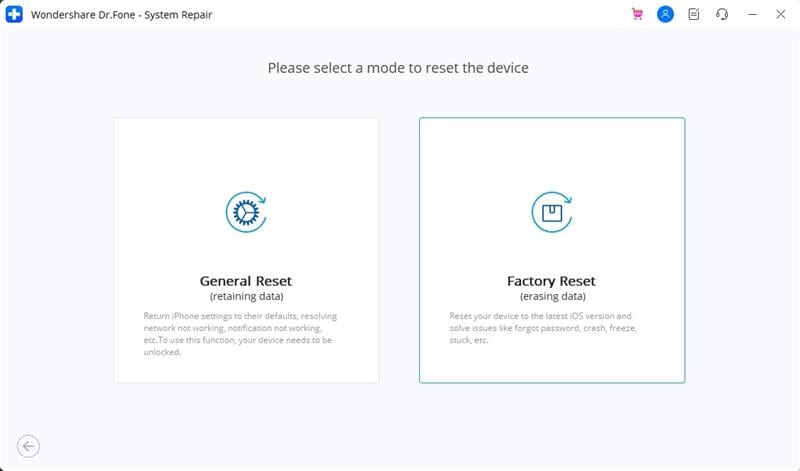
Selon le modèle de votre appareil, suivez les indications à l'écran pour mettre votre smartphone en mode recovery.

Conclusion
Vous avez certainement remarqué qu'il est très simple de réinitialiser un iPad à sa valeur d'usine sans code d'accès ni iTunes. Il vous suffit de choisir la méthode appropriée pour cette tâche. Essayez Wondershare Dr. Fone-System Repair si vous souhaitez effectuer une réinitialisation d'usine avec un minimum d'effort. Le logiciel est vraiment simple à utiliser et ne contient aucune complexité.






Blandine Moreau
staff Editor